win10系统如何开启桌面百度免打扰功能
越来越多用户都开始使用windows10系统,不过他们也会遇到一些问题。比如,一位win10系统用户想要开启桌面百度免打扰功能,可是不懂得如何操作。这该怎么办呢?现在,系统城小编就为大家分享下具体操作方法。
具体方法如下:
1、启动桌面百度,点击选择界面右侧的【设置】按钮。(如图所示)
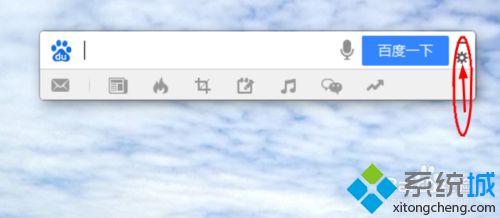
2、在【设置】菜单下,点击选择【设置中心】选项。(如图所示)

3、在【设置中心】界面下,点击选择【基本设置】--勾选【开启免打扰功能】--【确定】选项完成设置 。(如图所示)

win10系统开启桌面百度免打扰功能就为大家介绍到这里了。是不是非常简单呢?感兴趣的朋友们,不妨一起尝试一下!
相关教程:免打扰我告诉你msdn版权声明:以上内容作者已申请原创保护,未经允许不得转载,侵权必究!授权事宜、对本内容有异议或投诉,敬请联系网站管理员,我们将尽快回复您,谢谢合作!










